– Организация объектов на личном рабочем столе в архивы
Когда на вашем «Личном рабочем столе» много объектов, вы можете организовать их в «Архивы». Архив – это папка, в которой могут находиться любого вида «Приложения», в том числе и другие «Архивы».
- Активизируйте «Панель управления», щелкнув на нее, или воспользовавшись комбинацией клавиш Ctrl-M/⌘-M, или же выбрав «Панель управления» из меню «Файл».
- Выберите «Создать архив» из меню «Операции». В верхней строчке списка «Личного рабочего стола» появится новый «Архив», под наименованием «Архив: Новый».
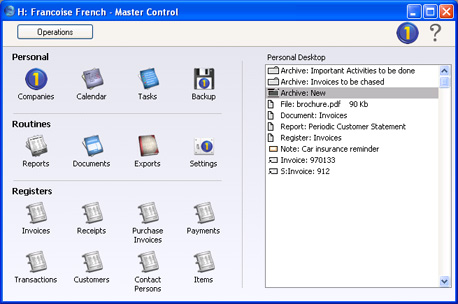
- Переместите необходимые объекты в «Архив» путем «перетаскивания» в «Архив: Новый».
- Если для работы вам понадобится объект, находящееся в «Архиве», двойным щелчком откройте «Архив». Откроется новое окно со списком объектов, находящихся в «Архиве». Данное окно имеет таки же функции и свойства, что и список «Приложений», поэтому вы можете работать с ним таким же образом, как описано на странице «Организация приложений».
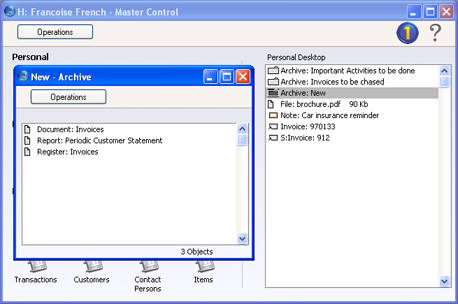
- Если вы хотите переименовать «Архив», вначале откройте его так, как описано в пункте 4, а затем выберите «Переименовать архив» из меню «Операции».
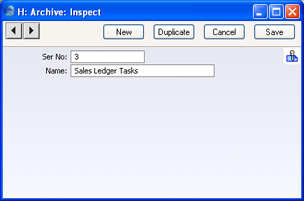
Введите новое наименование «Архива» и щелкните на [Записать]. Новое наименование заменит текст «Новый», как в строке заголовка «Архива», так и на «Личном рабочем столе»:
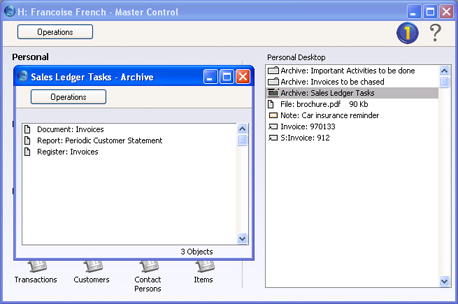
- Существует два способа удаления объекта из «Архива». Во-первых, вы можете «перетащить» его на «Личный рабочий стол» или в другой «Архив». Во-вторых, чтобы удалить объект сразу, щелкните на него и выберите «Стереть» из меню «Редактирование».
- Для того чтобы удалить «Архив», щелкните на него на «Личном рабочем столе» и выберите «Стереть» из меню «Редактирование». Вы можете удалять только пустые «Архивы». Чтобы опустошить «Архив», удалите его содержание, единицу за единицей, как описано в пункте 6.
